Favori tarayıcınızı yüklemek için ihtiyacınız olan her şey
- Microsoft Edge, ChromeOS ile resmi olarak uyumlu değildir, ancak yine de Chromebook'ta kullanabilirsiniz.
- Linux sanal ortamını kullanarak tarayıcıyı indirip kurabilirsiniz.
- Başka bir seçenek de Google Play Store'dan geçmek.
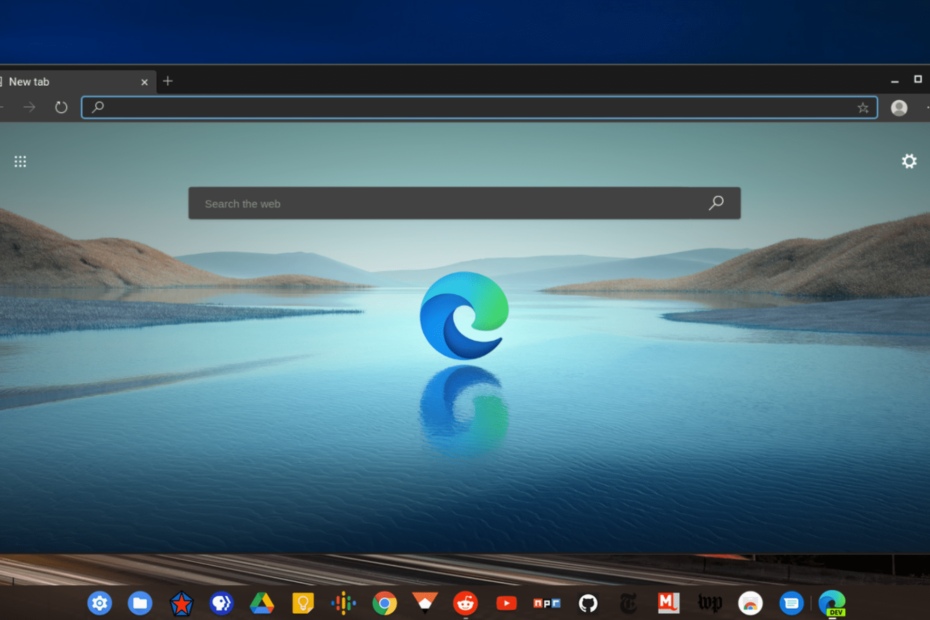
- Kolay geçiş: Yer imleri, parolalar ve daha fazlası gibi mevcut verileri aktarmak için Opera One yardımcısını kullanın;
- Kaynak kullanımını optimize edin: Opera One, Ram'ınızı Edge'den daha verimli kullanır;
- Gelişmiş gizlilik: Entegre ücretsiz ve sınırsız VPN;
- Reklamsız: Yerleşik Reklam Engelleyici, sayfaların yüklenmesini hızlandırır ve veri madenciliğine karşı korur
- ⇒ Opera One'ı edinin
Chrome, varsayılan
Chromebook için tarayıcı, oldukça iyi bir iş çıkarıyor, kullanıcılar hala başka seçenekler arıyor. Kullanıcıların keşfettiği seçeneklerden biri, Microsoft Edge'i bir Chromebook'a yükleme olasılığıdır.Bu ayrıntılı kılavuzda, tarayıcıyı hiç zorlanmadan nasıl indirip kuracağınızı göstereceğiz.
Microsoft Edge'i bir Chromebook'a yükleyebilir miyim?
Microsoft Edge, Chrome OS'de resmi olarak desteklenmemektedir. Bunun nedeni, işletim sistemi için varsayılan tarayıcının Chrome olması ve buna çok önem verilmesidir.
Bununla birlikte, resmi olmayan ve güvenli yollar vardır. tarayıcıyı sisteminize kurun. Burada ve orada yalnızca birkaç numara gerektirir ve cihazınızda çalışan Microsoft Edge'e sahip olursunuz.
Edge'i Chromebook'a nasıl indirip yükleyebilirim?
1. Linux'u kullanma
1.1. Linux'u etkinleştir
- Chromebook'ta saat alanını tıklayın ve Dişli simgesi açmak ChromeOS ayarları.
- Ardından, Gelişmiş sol bölmedeki seçenek.
- Şimdi, seçin Geliştiriciler seçenek.
- seçin Aç yanındaki seçenek Linux geliştirme ortamı.
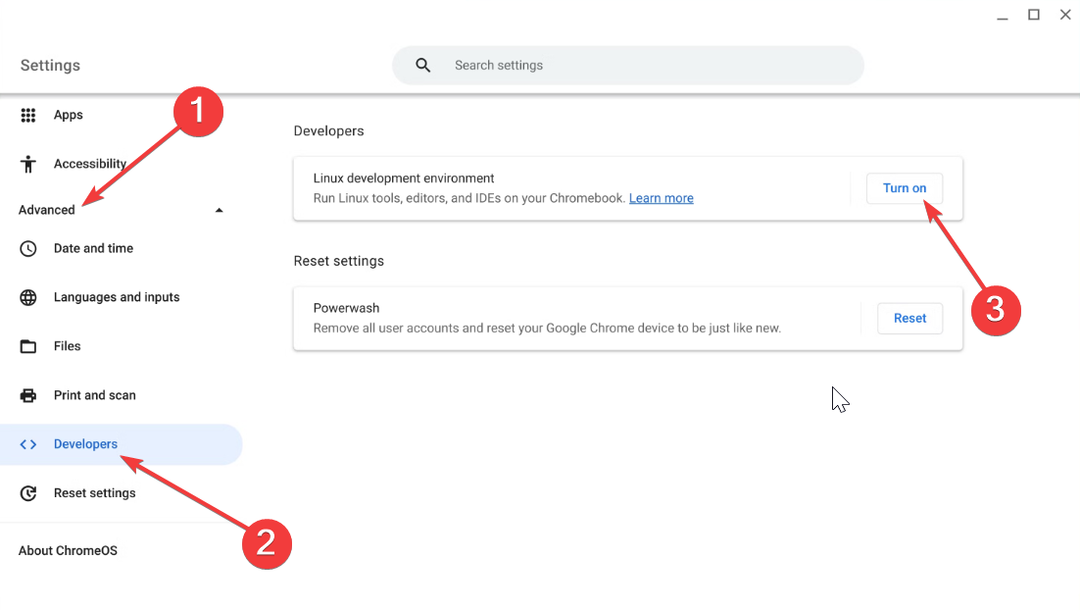
- Son olarak, işlemi tamamlamak için ekrandaki talimatları izleyin.
Microsoft Edge'i Chromebook'a indirip yüklemek istiyorsanız yapmanız gereken ilk şey, cihazınızda Linux'u etkinleştirmektir. Ancak bunu yapmak için sisteminizin uygulamaları desteklemesi gerekir.
Ayrıca, bu görevi gerçekleştirmek için sisteminizin ChromeOS 80 veya üstünü çalıştırması gerekir. Son olarak, bu işlemin biraz zaman alacağını unutmayın.
Bunun nedeni, cihazınızın Linux indirmesi ve kapsayıcısını başlatması gerekmesidir. Yani, sabırlı olmalısın.
1.2. Edge'i indirin ve yükleyin
- Gitmek resmi Microsoft Edge indirme sayfası Chrome tarayıcısında.
- Sayfayı aşağı kaydırın ve tıklayın Linux (.deb) yanındaki bağlantı Microsoft Edge artık Linux'ta kullanılabilir seçenek.
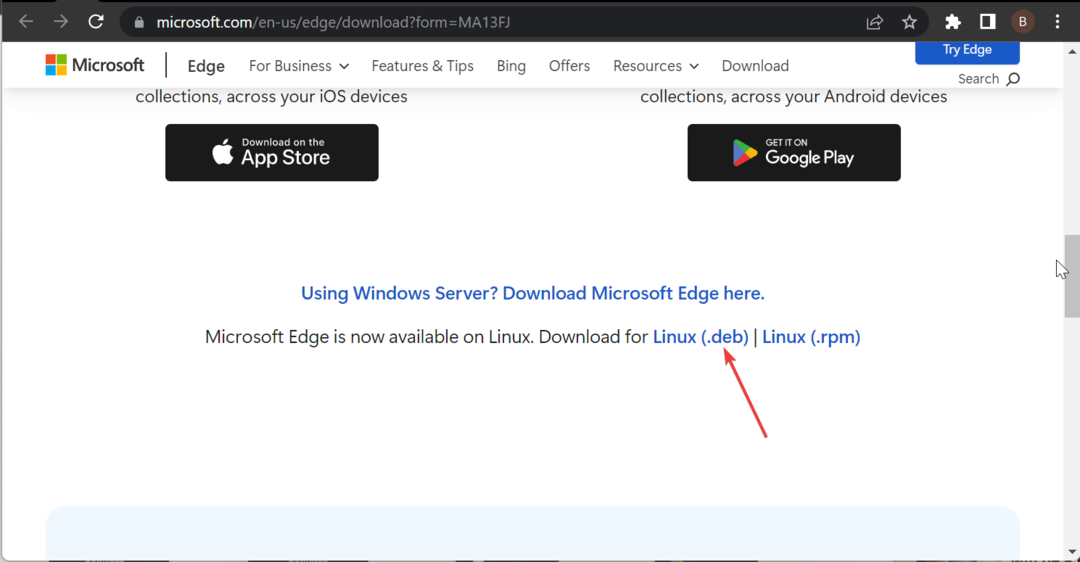
- Şimdi, tıklayın Kabul et ve indir düğmesine basın ve indirme işleminin tamamlanmasını bekleyin.
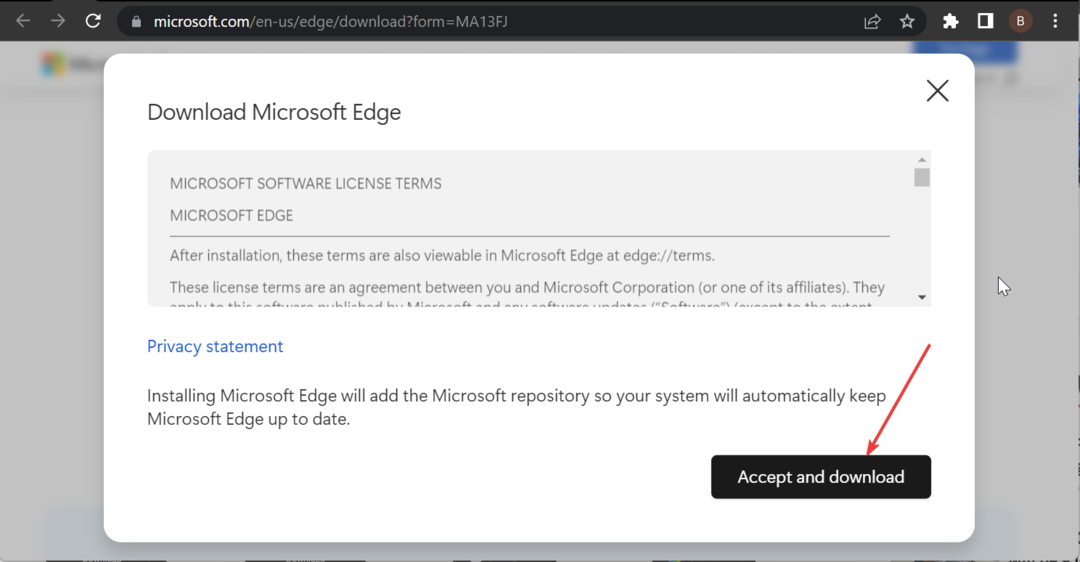
- Ardından, indirilen dosyayı başlatmak için çift tıklayın.
- çift tıklayın microsoft-kenar-kararlı seçenek.
- Son olarak, Yükle düğmesini ve ardından TAMAM süreci tamamlamak için.
Microsoft Edge'i Chromebook'a indirme ve yükleme arayışındaki bir sonraki adım, Linux ile uyumlu sürümü indirmektir.
- Düzeltme: Microsoft Edge'de STATUS_ACCESS_DENIED
- Chromebook'ta Yakınlaştırma Toplantısı Nasıl Kaydedilir?
- Windows 11'i Chromebook'a Kurmanın 2 Hızlı Yolu
- Chromebook %1'den Fazla Şarj Olmuyor mu? Nasıl Düzeltilir?
- Microsoft Edge'inizdeki keşfetme bölmesini yeniden boyutlandırma
Kurulum işlemi tamamlandıktan sonra, tarayıcı cihazınızda mevcut olmalıdır. Ancak Edge'i Chromebook'ta Linux sanal makinesinde çalıştırma hakkında bilmeniz gereken bazı şeyler var.
Bazı kullanıcılar Edge'de Chromebook'un kamerasını kullanamadıklarından şikayet ettiler. Ayrıca, donanım ivmesi gözle görülür şekilde yok.
Bu nedenle, grafik performansında önemli bir düşüş var. Burada dikkat edilmesi gereken başka bir nokta da, Microsoft Edge'in penceresini yeniden boyutlandırmanın zor olabileceği ve bazı yazı tiplerinin işlenmesinde sorunlara yol açabileceğidir.
Ancak, gerçekten Edge kullanmanız gerekiyorsa, bunlar sizi caydırmaması gereken küçük sorunlardır.
2. Google Play Store üzerinden
- Başlat Google Oyun mağazası uygulamasını Chromebook'unuzda kullanın.
- Aramak Microsoft Kenarı ve uygulamayı tıklayın.
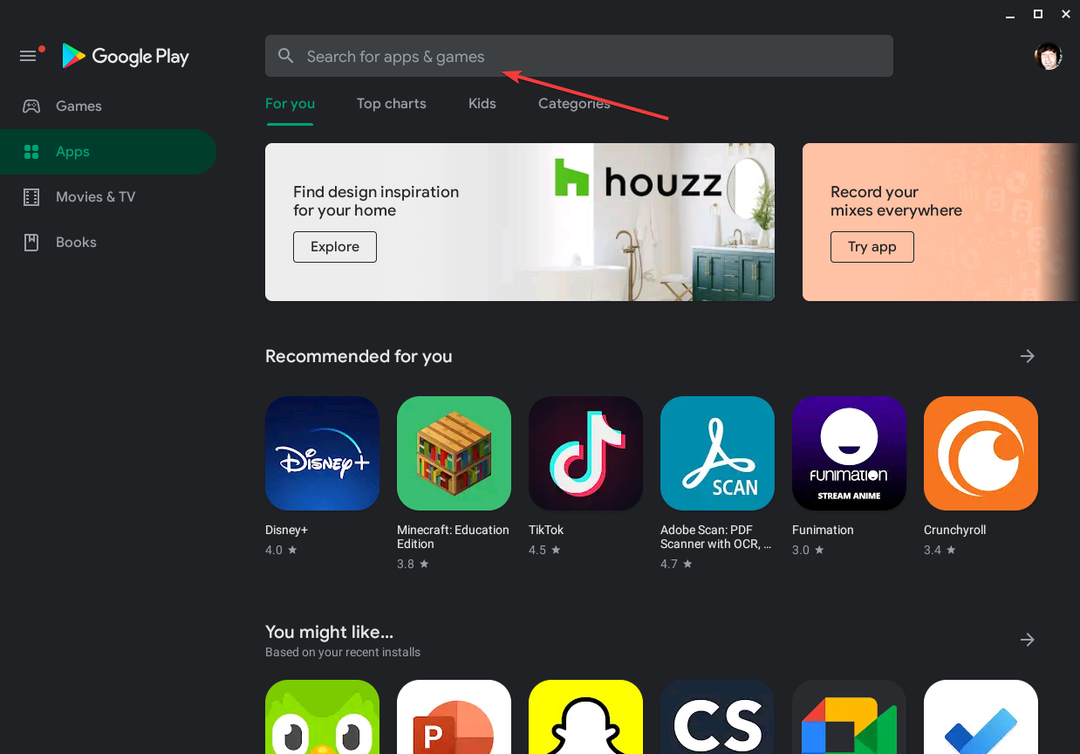
- Şimdi, tıklayın Düzenlemek düğmesine basın ve işlemin tamamlanmasını bekleyin.
Bu yöntem, Microsoft Edge'i Chromebook'a indirip yüklemenin başka türlü kısa ve doğrudan bir yoludur. Bu yöntemi kullanmak için Google Play Store'u indirip cihazınıza kurmuş olmanız gerektiğini unutmayın.
Ayrıca, Chrome tarayıcı ile şifre ve bilgi senkronizasyonunun doğrudan olmadığını unutmayın. İşi tamamlamak için Microsoft Otomatik Doldurma Chrome uzantısını kullanmalısınız.
Artık Chromebook'ta Microsoft Edge'i indirme ve yükleme ile ilgili bu ayrıntılı kılavuzu sonuçlandırabiliriz. Tarayıcı işletim sistemiyle uyumlu olmasa da, yukarıdaki iki yöntem tarayıcıyı zahmetsizce kullanmanıza yardımcı olacaktır.
Eğer bilmek istiyorsan Safari tarayıcısını Chromebook'a nasıl indirip yükleyebilirim?, izlenecek adımlar için kapsamlı makalemize bakın.
Yukarıdaki adımları uygularken herhangi bir sorunla karşılaşırsanız aşağıdaki yorumlarda bize bildirmekten çekinmeyin.


